

|
WPS是英文Word Processing System(文字处理系统)的缩写。它集编辑与打印为一体,具有丰富的全屏幕编辑功能,而且还提供了各种控制输出格式及打印功能,使打印出的文稿即美观又规范,基本上能满足各界文字工作者编辑、打印各种文件的需要和要求。 在制作表格的过程中,涉及日期的表述中有时间戳的说法,那么时间戳是什么呢,是一种时间表示方式,定义为从格林威治时间1970年01月01日00时00分00秒起至现在的总秒数,那么在Excel表格当中,如何将时间戳格式的日期转换为日期时间格式呢,一起来学习一下吧。 首先,我们看到A列数据显示为时间戳格式,选中B列单元格,单击右键选择设置单元格格式。
? 弹出单元格格式的对话框,在分类里选择自定义,然后在类型里选择YYYY-M-D H:MM格式,单击确定。
? 然后在单元格当中输入公式=(A1+8*3600)/86400+70*365+19,如下图所示。
? 单击回车,我们可以看到单元格当中就转换为日期格式了,如下图所示。
? 下拉单元格填充框,完善整个表格,这样就实现了时间戳格式与日期时间格式互转,如下图所示。 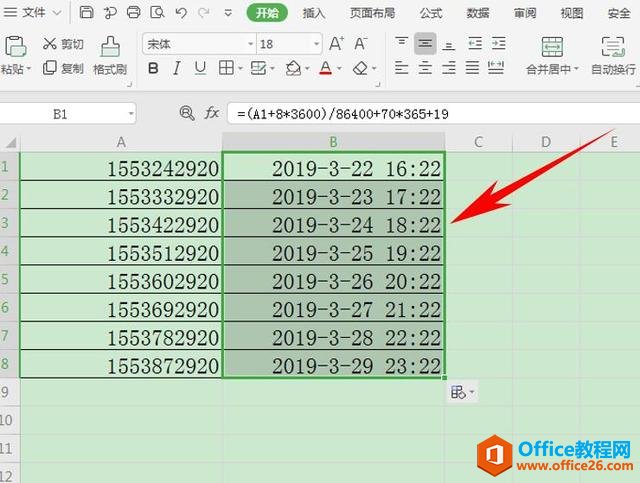 在中国大陆,金山软件公司在政府采购中多次击败微软公司,现的中国大陆政府、机关很多都装有WPS Office办公软件。 |
温馨提示:喜欢本站的话,请收藏一下本站!